Microsoft Defender for Identity yhdistettävyyden testaaminen
Defender for Identity -tunnistin edellyttää verkkoyhteyttä Defender for Identity -palveluun, ja useimmat organisaatiot hallitsevat Pääsyä Internetiin palomuurin tai välityspalvelimen kautta. Kun käytät esimerkiksi välityspalvelinta, voit sallia portin 443 käytön yksittäisen URL-osoitteen kautta. Lisätietoja on kohdassa Pakolliset portit.
Kun olet valmistellut palvelimen, jota aiot käyttää Microsoft Defender for Identity tunnistinta varten, ja määrittämällä välityspalvelimen asetukset tarvittaessa, suosittelemme testaamaan yhdistettävyyden varmistaaksesi, että palvelin voi käyttää Defender for Identity -pilvipalvelua. Käytä tämän artikkelin toimintosarjoja käyttöönoton jälkeenkin, jos tunnistinpalvelimessa on yhteysongelmia.
Lisätietoja on kohdassa Pakolliset portit.
Huomautus
Lisätietoja Defender for Identity -työtilasta on Microsoft Defender XDR portaalin Tietoja-sivulla.
Testaa yhdistettävyyttä selaimen avulla
Avaa selain. Jos käytät välityspalvelinta, varmista, että selaimesi käyttää samoja välityspalvelinasetuksia, joita tunnistin käyttää.
Jos esimerkiksi välityspalvelimen asetukset on määritetty paikalliselle järjestelmälle, sinun on psExec-funktion avulla avattava istunto paikallisena järjestelmänä ja avattava selain kyseisestä istunnosta.
Siirry seuraavaan URL-osoitteeseen:
https://<your_workspace_name>sensorapi.atp.azure.com/tri/sensor/api/ping. Korvaa<your_workspace_name>Defender for Identity -työtilan nimellä.Tärkeää
Sinun on määritettävä
HTTPS, eiHTTP, jotta yhteys voidaan testata oikein.
Tulos: Näyttöön pitäisi tulla Ok-viesti (HTTP-tila 200), joka osoittaa, että pystyit reititykseen Defender for Identity HTTPS -päätepisteeseen. Tämä on haluttu tulos.
Joissakin vanhemmissa työtiloissa palautettu sanoma voi olla virhe 503 Palvelu ei ole käytettävissä. Tämä on tilapäinen tila, joka ilmaisee edelleen onnistumista. Esimerkki:
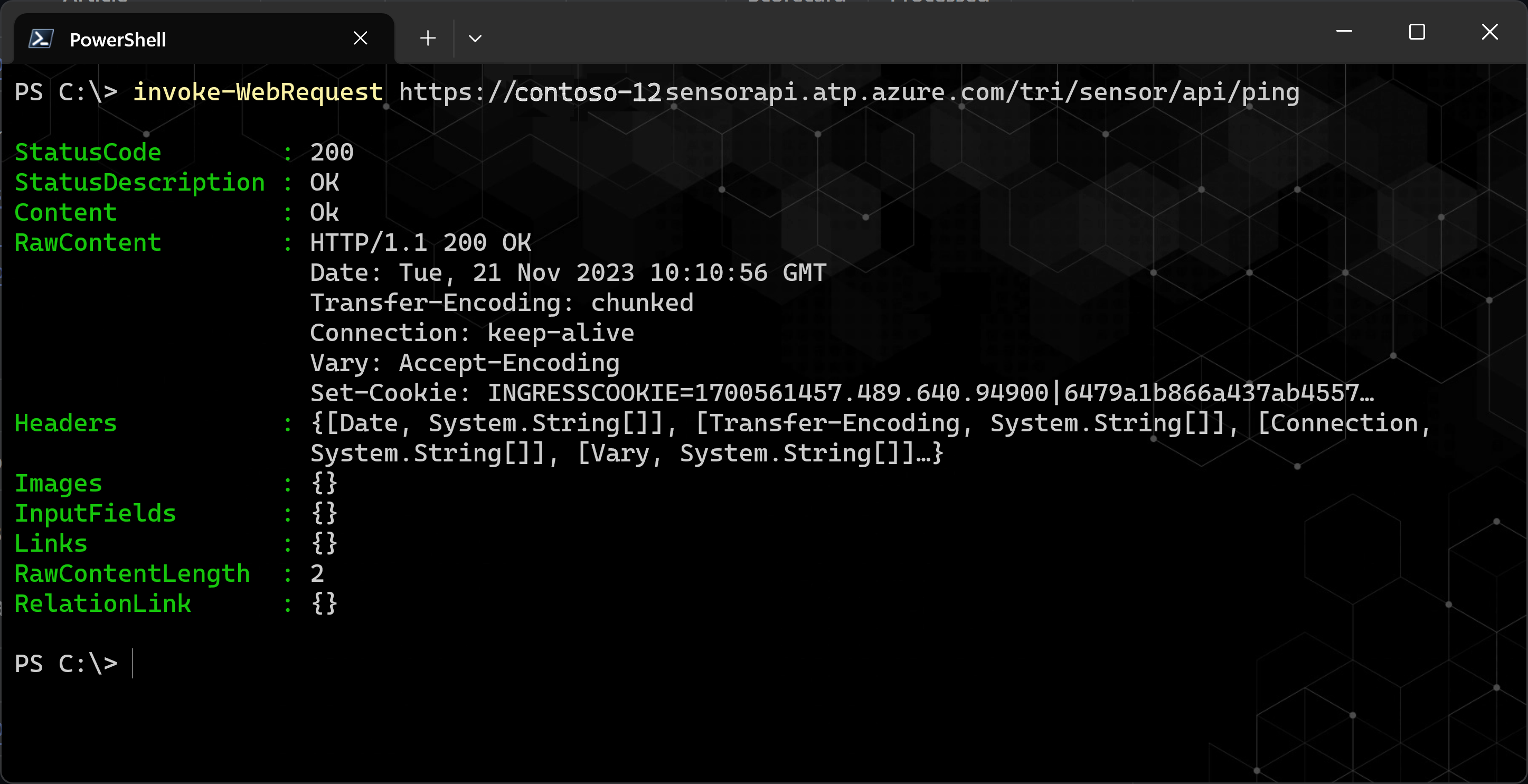
Muita tuloksia voivat olla esimerkiksi seuraavat skenaariot:
Jos ok-viestiä ei saada, välityspalvelimen määrityksessä saattaa olla ongelma. Tarkista verkko- ja välityspalvelimen asetukset.
Jos saat varmennevirheen, varmista ennen jatkamista, että sinulla on asennettuna tarvittavat luotetut päävarmenteet. Lisätietoja on artikkelissa Välityspalvelimen todennusongelma yhteysvirheenä. Varmenteen tietojen pitäisi näyttää tältä:
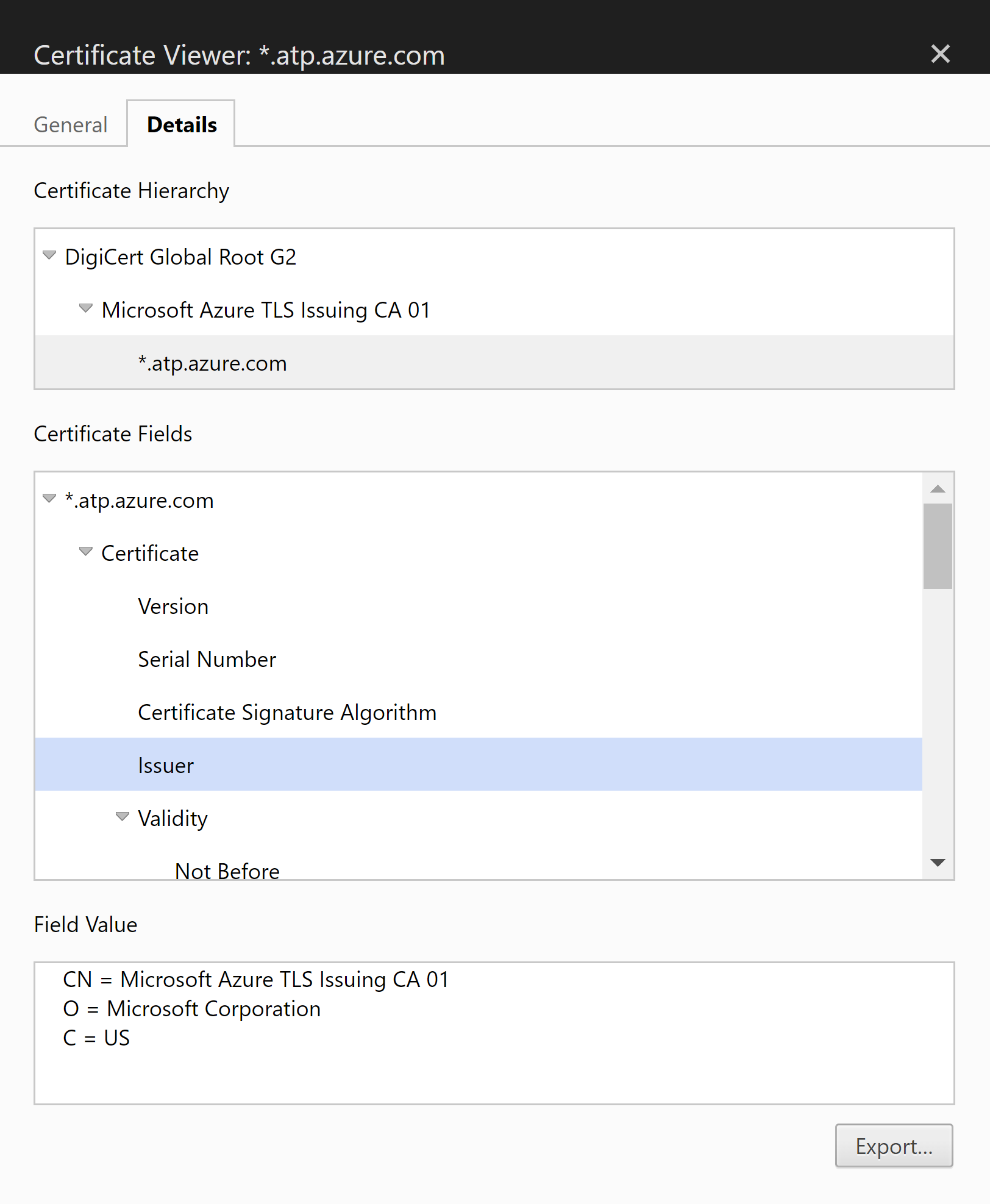
Palveluyhteyden testaaminen PowerShellin avulla
Edellytykset: Varmista ennen Defender for Identity PowerShell -komentojen suorittamista, että latasit Defender for Identity PowerShell -moduulin.
Kirjaudu palvelimeen ja suorita jokin seuraavista komennoista:
Jos haluat käyttää nykyisen palvelimen asetuksia, suorita:
Test-MDISensorApiConnectionJos haluat testata asetuksia, joita aiot käyttää, mutta joita ei ole tällä hetkellä määritetty palvelimessa, suorita komento seuraavan syntaksin avulla:
Test-MDISensorApiConnection -BypassConfiguration -SensorApiUrl 'https://contososensorapi.atp.azure.com' -ProxyUrl 'https://myproxy.contoso.com:8080' -ProxyCredential $credentialJossa:
-
https://contososensorapi.atp.azure.comon esimerkki tunnistimen URL-osoitteesta, jossa contososensor on työtilasi nimi. -
https://myproxy.contoso.com:8080on esimerkki välityspalvelimen URL-osoitteesta
-
Lisätietoja on MDI PowerShell -dokumentaatiossa.